ファミリー共有 - 子供用Apple IDの作成方法
ファミリー共有を使えば、13歳未満の子どもでも自分のApple IDを持てるようになります。ファミリー共有の管理者が、下記の方法で子どものApple IDを作成すれば、自動的にファミリー共有に追加されます。
ファミリー共有の設定画面を開く
ホーム画面から[設定]を開き、自分の名前をタップします。
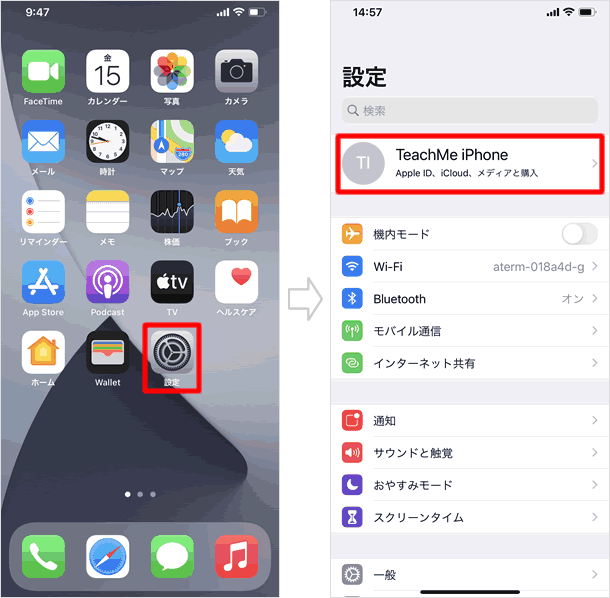
[ファミリー共有]>[メンバーを追加]の順にタップします。
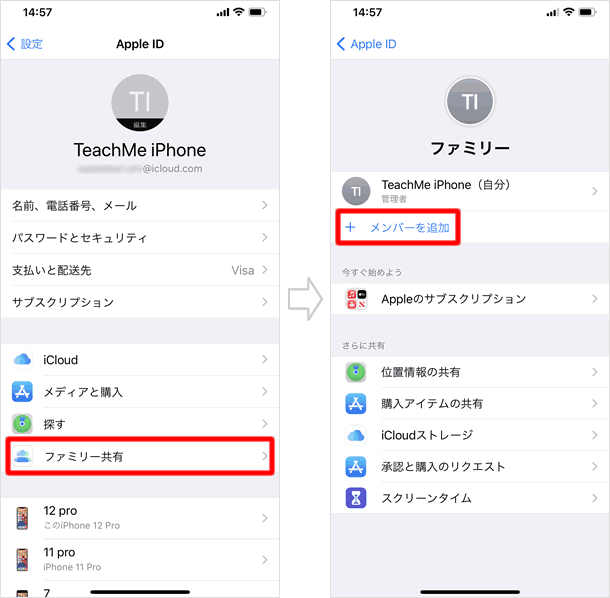
「お子様用アカウントを作成」をタップする
[お子様用アカウントを作成]をタップして[続ける]で進みます。
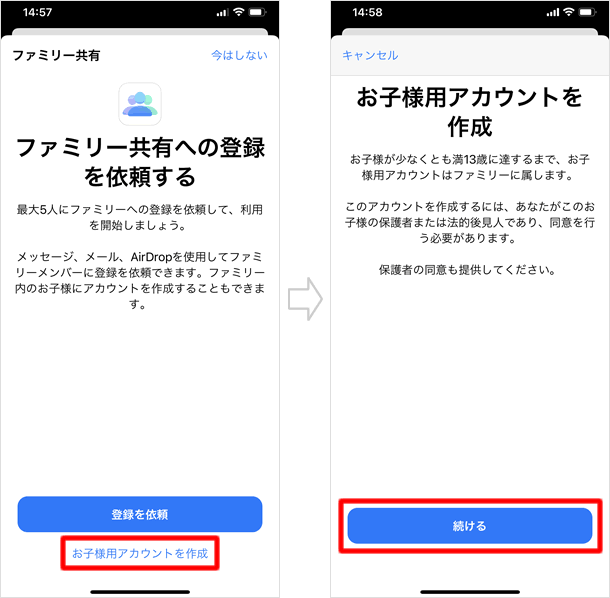
セキュリティコードを入力する
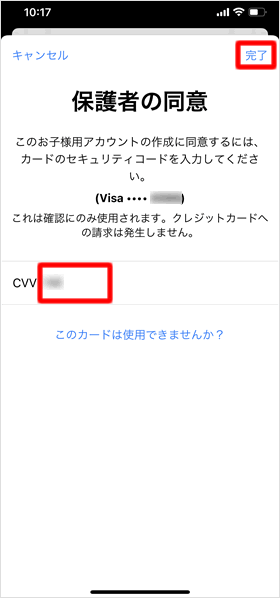
ファミリー共有で支払いに使うクレジットカードのセキュリテリコードを入力して、右上の[完了]をタップします。
家族のプライバシー開示に同意する
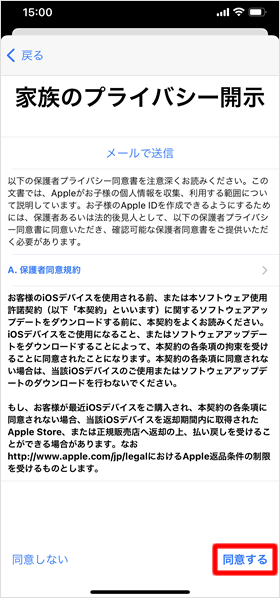
家族のプライバシー開示を読んで[同意する]をタップします。
子どもの姓名と生年月日を登録する
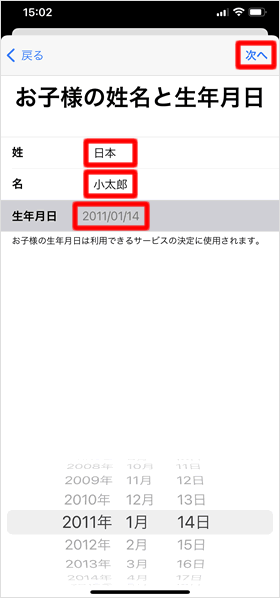
子どもの[姓][名]を入力し、[生年月日]を選んで[次へ]をタップします。
子どものメールアドレスと確認コードを入力する
子どもがすでに何らかのメールアドレスを持っている場合は、そのままApple IDとして使用することができます。[メールアドレス]を入力し[次へ]をタップします。入力したメールアドレスに確認コードが届くので入力します。
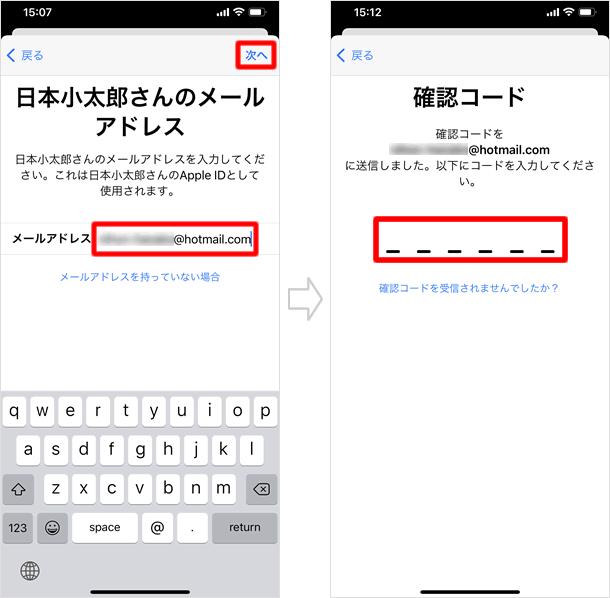
子どもがメールアドレスを持っていない場合は、無料でiCloudメールアドレスを作成し、Apple IDとして使用することができます。
[メールアドレスを持っていない場合]をタップし、[iCloudメールアドレスを入手する]をタップします。
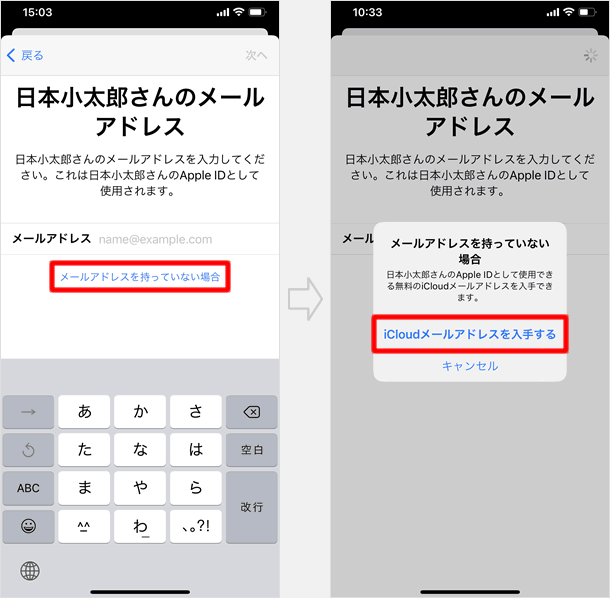
新しく作成する子どものiCloudメールアドレスを入力し、[次へ]タップします。確認画面が表示されるので、[メールアドレスを作成]をタップします。
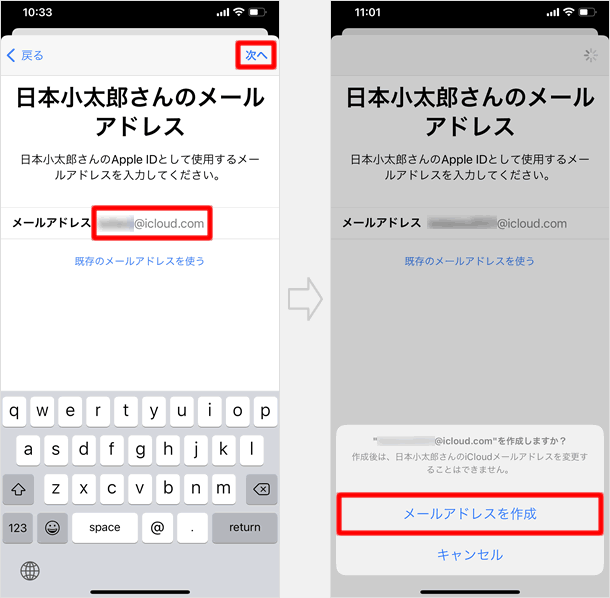
パスワードを入力する
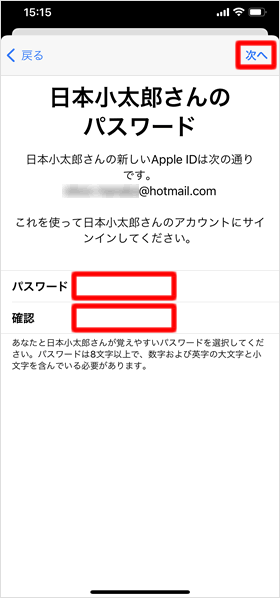
Apple IDのパスワードを決めて、確認用と合わせて2回入力します。パスワードは半角英数字8文字以上で、数字・大文字・小文字を全て含むものにします。
入力したら[次へ]をタップします。
確認コードの送信先を指定する
子どもが新しいデバイスへサインインする際やパスワードのリセットをする際に、確認コードを送信する電話番号を選択します。「○○さんに別の番号を使用する」をタップすると、ほかの電話番号や子ども自身の電話番号を入力することもできます。選択した電話番号に確認コードが届くので入力します。
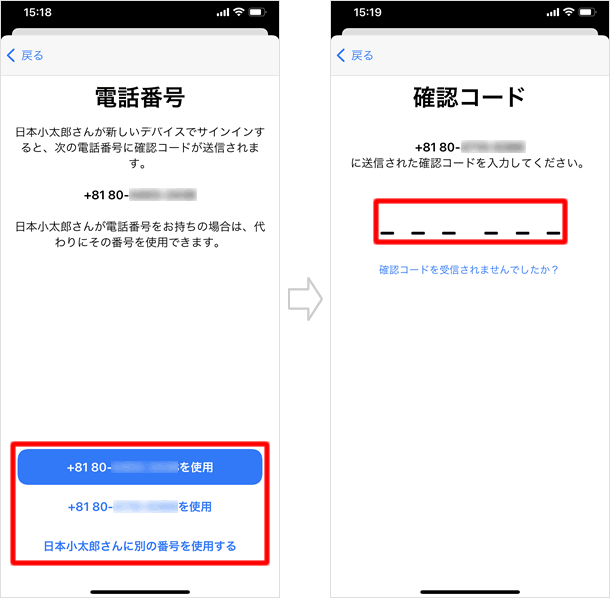
利用規約に同意する
利用規約を読み[同意する]をタップして、再度[同意する]をタップします。
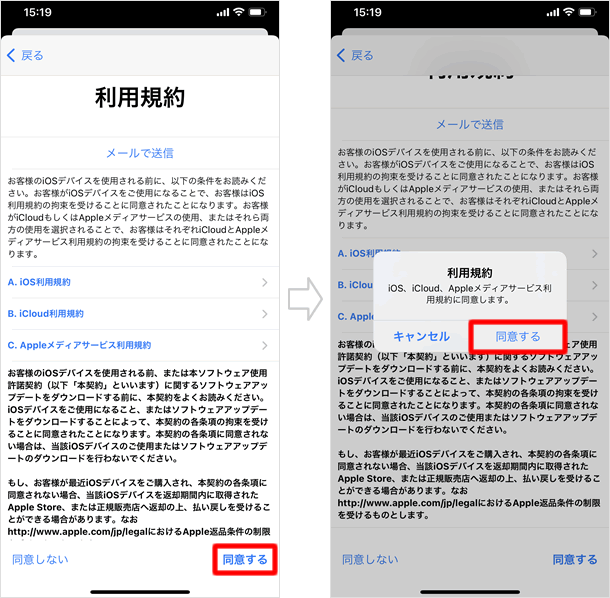
共有内容を設定する
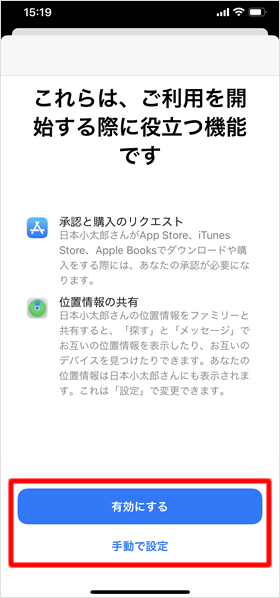
設定しておくとおススメの機能が表示されます。これらを設定する場合は[有効にする]、それぞれを個別に手動で設定する場合は[手動で設定]をタップします。
位置情報の共有を設定する
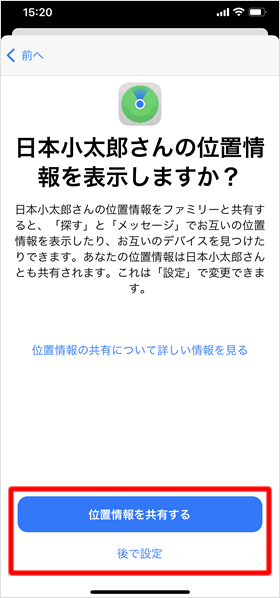
子どもの位置情報を家族で共有する場合は[位置情報を共有する]、後で設定する場合は[後で設定]をタップします。
ファミリー共有に登録完了
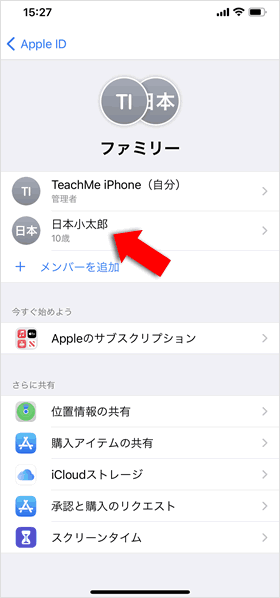
子どものApple IDが完成し、ファミリー共有に加わりました。
関連記事
iCloud
| ・子ども用Apple IDの作成とアプリ購入の管理 |
| ・iCloudバックアップとiPhoneの復元方法 |
| ・iCloudの設定方法 |
| ・ファミリー共有の設定方法 |
| ・iCloudフォトライブラリの設定と使い方 |
| ・フォトライブラリとフォトストリームの違い |
| ・iOS/Mac/WindowsでiCloud Driveを設定する |
| ・iCloudメールの設定方法 |
| ・iCloudタブ |
| ・iCloudを利用して「連絡先」をグループ分けする方法 |
| ...続きを見る |
iPhoneの使い方 カテゴリー
標準搭載アプリ
| カメラ | 電話 | メール | カレンダー |
| メモ | メッセージ | リマインダー | 計測 |
| App Store | 探す | ファイル | 翻訳 |
| ボイスメモ | ヘルスケア | 拡大鏡 | コンパス |
| Safari | 写真 | ミュージック | マップ |
| 計算機 | 時計 | 天気 | FaceTime |
